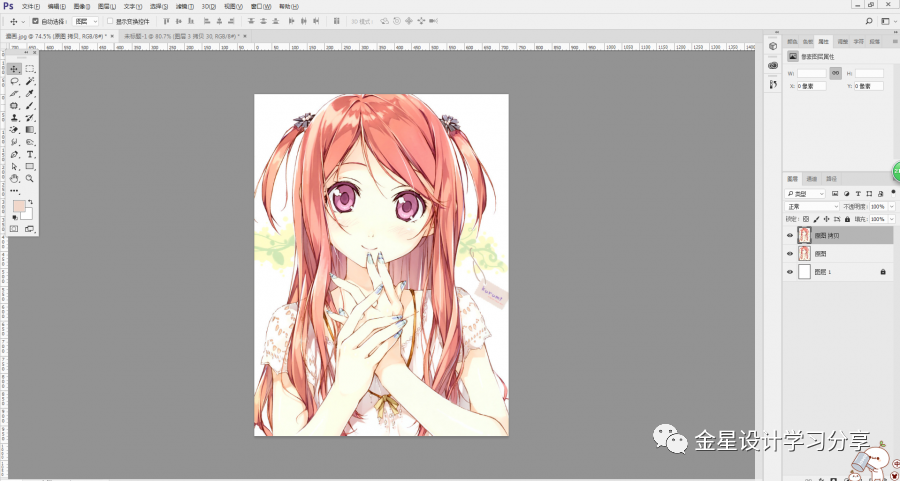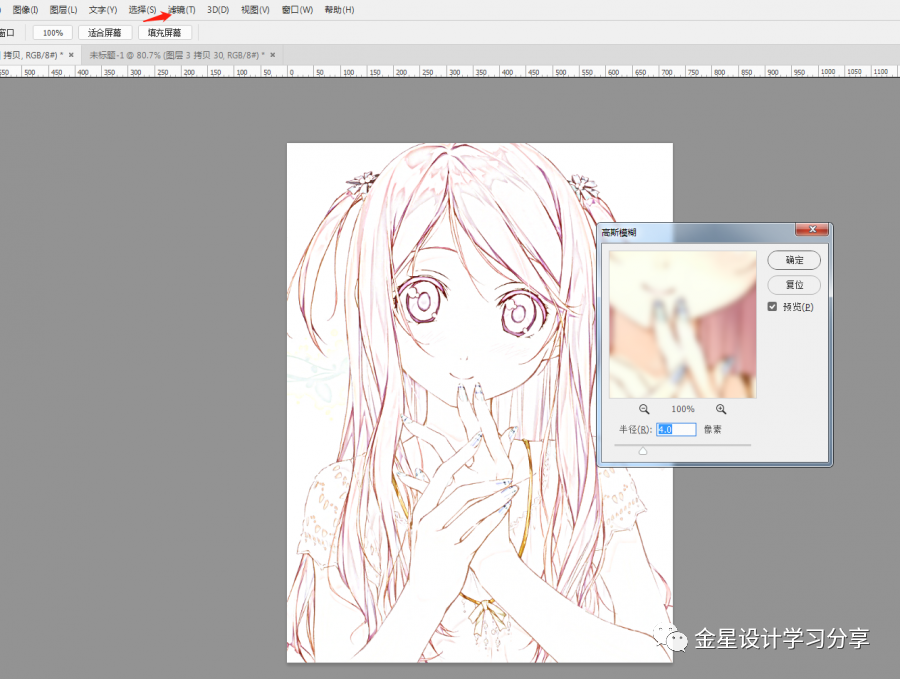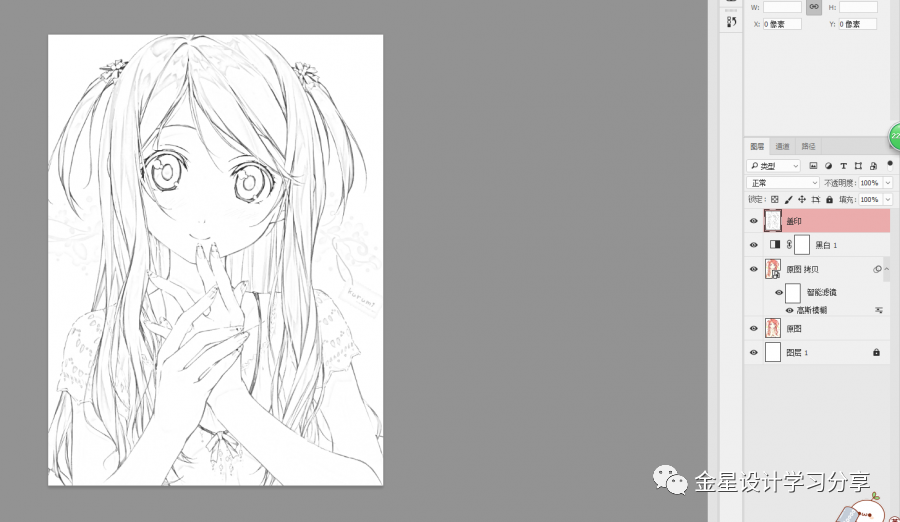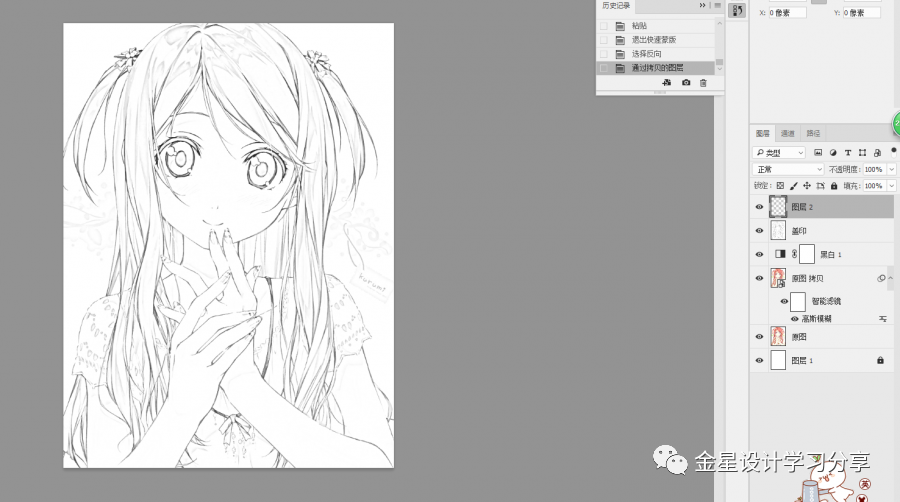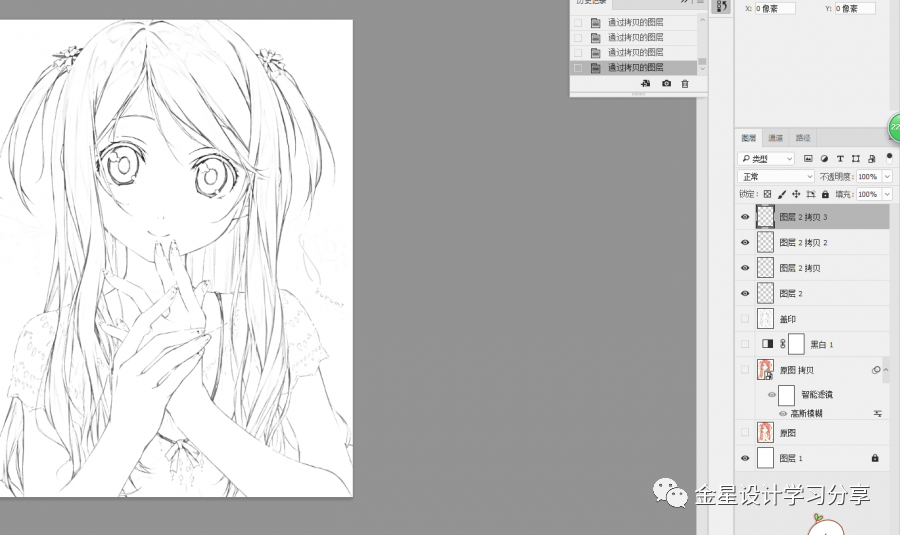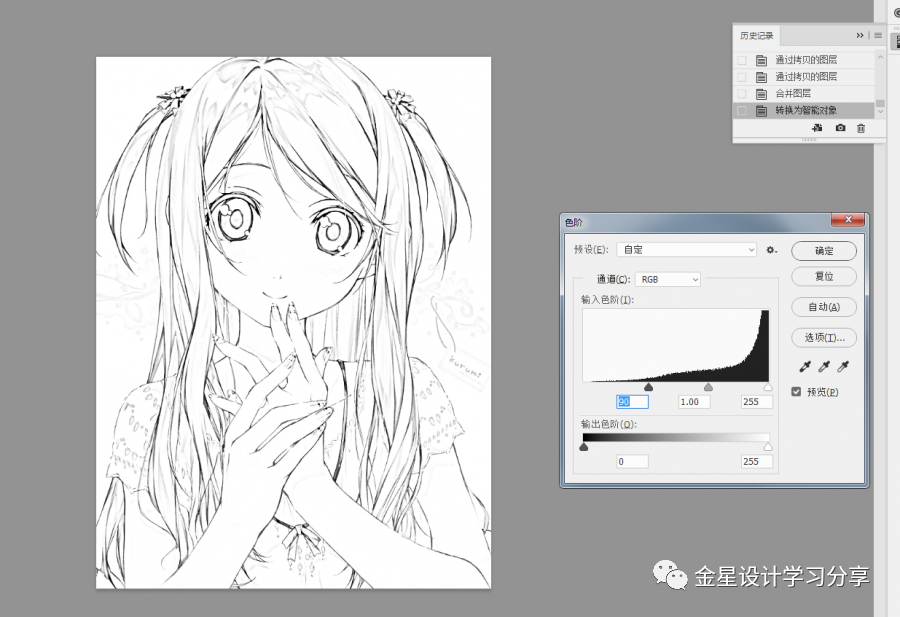| 怎么把线稿提取出来 | 您所在的位置:网站首页 › ps提取图形线稿 › 怎么把线稿提取出来 |
怎么把线稿提取出来
|
今天我们就一起来看看如何提取线稿吧~ 方法思路 1、首先我们需要去掉画面中的颜色信息,同时在颜色变化的交接处保留黑色线条,这一步完成了初步提取线稿的工作。 2、需要去除画面中多余的杂色,只留下干净流畅的线稿。 3、就是提取出PNG格式的线稿,这样就可以方便的把线稿加到画纸或其他背景上了。 
高斯模糊法 1、导入素材,Ctrl+J复制一层,将上方图层右键转换为智能对象,混合模式改为划分。
2、选中上方图层,依次点击菜单栏滤镜—模糊—高斯模糊,勾选“预览”,根据画面中的线稿粗细调节半径参数,这里我设置的半径为4像素。
3、去色:依次点击图层—新建调整图层—黑白。 4、提取PNG线稿:Ctrl+Shift+Alt+E将目前效果盖印一层,Ctrl+A全选整个画面内容,Ctrl+C复制,点击左侧工具栏最下方的快速蒙版按钮(或按Q)进入快速蒙版。
Ctrl+V粘贴,再次点击快速蒙版按钮(或按Q)退出,然后Ctrl+Shift+I反选。
Ctrl+J将线稿选区复制后成为一个新的图层,导入一个纸质背景层,就可以看到初步提取出的线稿了。
如果线稿比较浅,可以多复制几层,或者复制一层,图层模式修改为线性加深。 继续调节线稿层,使线稿更清晰、流畅。 5、选中“PNG线稿层”,右键转换为智能对象,Ctrl+L调出色阶面板,单击“只针对下方图层调节按钮”,将暗部和中间调的滑块右移,加深线稿,并让衣服上的纹理细节显现出来就可以了。
这只是提取线稿的其中一个方法,还有很多方法都可以提取线稿,大家可以自己研究一下,下次我们再来分享哈! |
【本文地址】
公司简介
联系我们